发票类:通用机打发票“汇总信息”及“明细信息”打印方法说明
国税机打发票用户使用手册
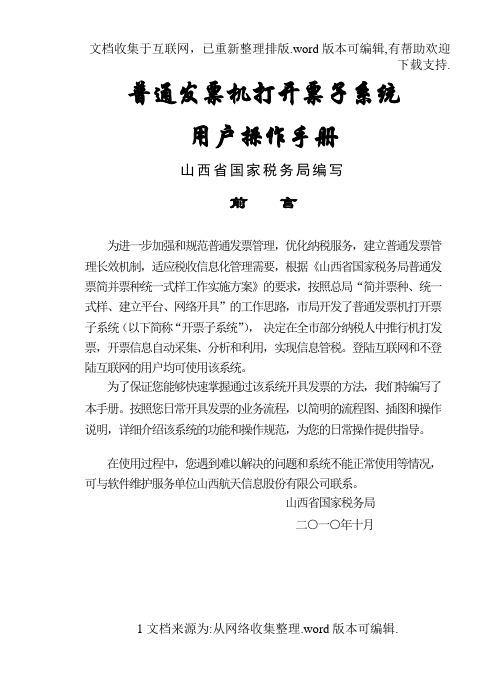
普通发票机打开票子系统用户操作手册山西省国家税务局编写前言为进一步加强和规范普通发票管理,优化纳税服务,建立普通发票管理长效机制,适应税收信息化管理需要,根据《山西省国家税务局普通发票简并票种统一式样工作实施方案》的要求,按照总局“简并票种、统一式样、建立平台、网络开具”的工作思路,市局开发了普通发票机打开票子系统(以下简称“开票子系统”),决定在全市部分纳税人中推行机打发票,开票信息自动采集、分析和利用,实现信息管税。
登陆互联网和不登陆互联网的用户均可使用该系统。
为了保证您能够快速掌握通过该系统开具发票的方法,我们特编写了本手册。
按照您日常开具发票的业务流程,以简明的流程图、插图和操作说明,详细介绍该系统的功能和操作规范,为您的日常操作提供指导。
在使用过程中,您遇到难以解决的问题和系统不能正常使用等情况,可与软件维护服务单位山西航天信息股份有限公司联系。
山西省国家税务局二○一○年十月目录第一章开票子系统基本操作流程 (1)1.1 系统安装 (1)1.2 日常使用 (2)1.3 系统登录 (3)1.4 权限设置 (6)1.5 客户编码设置 (8)1.6 商品编码设置 (10)1.7 申请票源 (12)1.8 开具发票 (14)1.8.1 开具普通发票 (14)1.8.2 开具进出口发票 (15)1.9 开具负数发票 (17)1.10 作废发票 (18)1.10.1 已开发票作废 (18)1.10.2 未开发票作废 (19)1.11 开票信息报送 (19) (20)1.11.2 U盘报送 (20)1.12 主分机初始流程及领购发票流程 (21)1.12.1 分机注册 (22)1.12.2 分机正常注销 (23)1.12.3 分机异常注销 (25)1.12.4 主分机开票信息报送流程 (26)第二章各模块菜单说明 (29)2.1 开票子系统各模块说明 (29)2.2 系统参数设置 (30)2.3 报送管理 (31)2.3.1 分机报送 (32) (32)2.3.3 单机开票信息报送 (35)2.3.4 开票信息报送 (35)2.3.5 报送结果下载 (38)2.3.6 注销报送 (42)2.3.7 分机注销报送 (42)2.3.8 主机注销报送 (43)2.4 发票管理 (44)2.5 纳税申报 (52)2.6 统计查询 (54)附录一、常见问题说明 (61)第一章开票子系统基本操作流程1.1 系统安装用户要使用开票子系统开具发票,首先要在电脑上安装开票子系统,系统启用是在初次安装使用时系统自动执行的操作,启用系统后将显示系统的基本信息以及税控信息,纳税人只需确认系统启用即可,若纳税人取消系统启用,则开票子系统无法使用。
领购专用发票时需要的发票汇总表怎么打印

领购专用发票时需要的发票汇总表怎么打印?
打印方法:进入防伪税控开票系统--点击“抄税处理”--点击“发票资料”--选择条件(包括:发票种类、选择月份、所属税期)--选择“查询选项”(包括汇总表、正数发票清单、负数发票清单、正数发票废票清单、负数发票废票清单等)--点击“打印”。
在“抄税板块—发票资料”,里面有:
1、增值税专用发票汇总表(无论是否有金额都要打印)
2、正数发票清单
3、负数发票清单
4、正数发票废票清单
5、负数发票废票清单
2-5无金额的话就不需打印
还有可以在“发票管理——发票查询——打印——发票列表”就可以打印明细表,根据税务局的要求打印正常的就可以的
1。
安徽省国家税务局通用机打发票开票软件操作手册
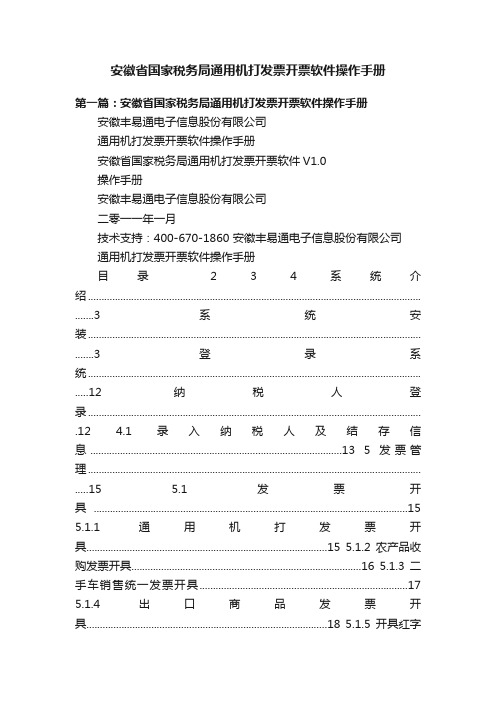
安徽省国家税务局通用机打发票开票软件操作手册第一篇:安徽省国家税务局通用机打发票开票软件操作手册安徽丰易通电子信息股份有限公司通用机打发票开票软件操作手册安徽省国家税务局通用机打发票开票软件V1.0操作手册安徽丰易通电子信息股份有限公司二零一一年一月技术支持:400-670-1860 安徽丰易通电子信息股份有限公司通用机打发票开票软件操作手册目录 2 3 4 系统介绍........................................................................................................................... .......3 系统安装........................................................................................................................... .......3 登录系统........................................................................................................................... .....12 纳税人登录........................................................................................................................... .12 4.1 录入纳税人及结存信息.............................................................................................13 5 发票管理........................................................................................................................... .....15 5.1 发票开具.. (15)5.1.1 通用机打发票开具.........................................................................................15 5.1.2 农产品收购发票开具.....................................................................................16 5.1.3 二手车销售统一发票开具.. (17)5.1.4 出口商品发票开具.........................................................................................18 5.1.5 开具红字作废 (20)5.2.1 通用机打发票.................................................................................................20 5.2.2 农产品发票作废 (20)5.2.3 二手车销售统一发票.....................................................................................21 5.2.4 出口商品发票作废.........................................................................................21 5.3 发票导出.. (22)5.3.1 通用机打发票.................................................................................................22 5.3.2 农产品数据导出 (22)5.3.3 二手车销售统一发票.....................................................................................23 6 发票查询........................................................................................................................... .....23 6.1 通用机打发票查询....................................................................................................23 6.2 二手车销售统一发票查询.........................................................................................24 6.3 记账清单.. (24)7 信息维护........................................................................................................................... .....25 7.1 发票本信息维护........................................................................................................25 7.2 客户维护.. (26)7.3 商品维护 (26)7.4 纳税人维7.5 二手车数据维护........................................................................................................27 8 系统管理........................................................................................................................... .....29 8.1 用户管理.. (29)8.2 系统备份 (30)8.3 系统还原 (30)8.4 帮助手册 (31)8.5 旧票导入 (31)9 系统卸载........................................................................................................................... .....31 10 附件说明........................................................................................................................... .. (32)技术支持:400-670-1860 安徽丰易通电子信息股份有限公司通用机打发票开票软件操作手册系统介绍本普通发票管理系统为供纳税人使用的单机版普通发票管理系统,可在普通电脑安装后提供普通发票数据录入、导出、备份数据、普通发票打印以及发票数据查询统计等功能。
操作手册客户端机打发票使用手册共17页word资料
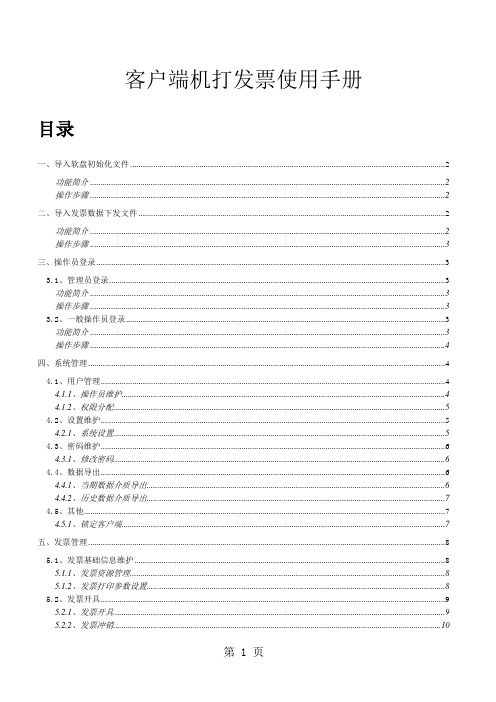
客户端机打发票使用手册目录一、导入软盘初始化文件 (2)功能简介 (2)操作步骤 (2)二、导入发票数据下发文件 (2)功能简介 (2)操作步骤 (3)三、操作员登录 (3)3.1、管理员登录 (3)功能简介 (3)操作步骤 (3)3.2、一般操作员登录 (3)功能简介 (3)操作步骤 (4)四、系统管理 (4)4.1、用户管理 (4)4.1.1、操作员维护 (4)4.1.2、权限分配 (5)4.2、设置维护 (5)4.2.1、系统设置 (5)4.3、密码维护 (6)4.3.1、修改密码 (6)4.4、数据导出 (6)4.4.1、当期数据介质导出 (6)4.4.2、历史数据介质导出 (7)4.5、其他 (7)4.5.1、锁定客户端 (7)五、发票管理 (8)5.1、发票基础信息维护 (8)5.1.1、发票资源管理 (8)5.1.2、发票打印参数设置 (8)5.2、发票开具 (9)5.2.1、发票开具 (9)5.2.2、发票冲销 (10)5.2.3、发票作废 (11)5.2.4、发票补打 (11)5.2.5、抵扣发票录入 (12)5.2.6、存根联补录 (12)5.3、发票信息配置 (15)5.3.1、开票模板信息导入 (15)5.3.2、开票模板信息维护 (15)5.4、查询 (16)5.4.1、发票开具明细查询 (16)5.4.2、发票抵扣明细查询 (16)5.4.3、发票使用明细查询 (17)一、导入软盘初始化文件功能简介软盘初始化文件包括申报的的初始化信息和发票核定信息,初始化文件企业可以到主管分局下载。
下载前要确保企业有限定的申报信息和发票开具信息存在并且限定完整。
操作步骤(假设企业已将下载了最新的软盘初始化文件)第一步:打开天津地税纳税人客户端管理系统,进入如下登陆界面图:1-1第二步:点击【地税局下发文件】按钮,弹出接收初始化文件窗口(如图:1-2)图:1-2第三步:点击【导入】按钮,在弹出的打开文件对话框中选择要导入的软盘初始化文件。
通用机打发票操作问题集—北京、黑龙江通用版

通用机打发票操作问题手册—北京、黑龙江通用版(V1.0 2013.7)1.基础知识:1.1软件版本(最新)黑龙江通用V1.0.0 2013.5.1;北京通用V1.0.0 2012.05;1.2税控盘、报税盘口令8个8;1.3默认用户管理员、开票员;1.4网报设置:黑龙江:使用任意身份登录软件,点击系统设置->系统升级设置->上传网报服务器地址为,上传服务器端口号为8007,上传服务器端口号类型:加密端口号,代理服务器类型:直连,其余项目为空,点击【测试】,测试成功,点击【保存】即可。
北京:使用系统默认操作员登录软件->点击参数设置->internet设置->服务器ip地址: 普通端口号:443 加密端口号:443,电脑联网正常情况下,点击【测试】,提示“恭喜您已成功连接服务器”,点击【确定】,再点击【保存】。
1.5打印设置调整规则:正式开具一张发票打印在A4白纸上进行格式比对,可根据出格情况,向哪边出格就加大哪边边界。
若发票开具界面当时未退出,可重复操作打印,不会产生多余记录。
若发票开具界面已退出,可通过发票开具->发票补打,将刚已开具的发票查询出来,进行多次补打。
若发票内容都可以打印在框内,再将对应纸质发票放入打印机进行打印。
注:不要使用打印设置中的打印测试或者发票号码查询进行调试,打印设置中单位是0.1毫米,加大10相当于1毫米。
2.常见问题:(常规的操作咨询和简单报错处理)2.1如何获取软件安装程序?答:1)北京通用可通过小光盘安装,或登录注册用户下载。
2)黑龙江通用可通过小光盘安装。
2.2如何安装软件?答:1)北京通用若使用小光盘安装软件,先将光盘放入光驱,打开光驱找到软件安装程序,先安装发票税控开票系统II,再安装北京市国家税务局通用机打发票。
2)黑龙江通用使用小光盘安装,找到安装程序“黑龙江省国家税务局通用机打发票开票软件.EXE”双击进行安装即可。
北京国税局通用机打发票税控系统开票软件打印设置操作说明(税控

乐税智库文档
财税文集
策划 乐税网
北京国税局通用机打发票税控系统开票软件打印设置操作说明(
税控盘适用)
【标 签】通用机打发票,税控系统开票软件,操作说明
【业务主题】增值税
【来 源】
发票打印设置进行如下操作:
1、以开票员进入“企业基本信息”菜单下的“打印设置”功能模块;
2、打印第一张发票前先使用白纸或复印发票剪裁成真票大小的票样,进行测试打印;
3、测试打印时,打印内容向左偏时,每偏一个字符增大“左边界”数值50单位,偏右、偏上、偏下依此增大“右边界”值、“上边界”值、“下边界”值;
4、反复调整使发票内容打印到发票框内,再使用正式发票进行打印。
通用机打开票数据采集操作说明解剖
eTax@SH电脑开票数据报送使用手册上海税友软件有限公司二零一三年三月目录一、软件更新 0二、eTax@SH电脑开票,历史数据报送流程: (1)三、eTax@SH电脑开票,正常数据报送流程: (2)四、eTax@SH电脑开票,数据导出具体操作: (3)五、FP002发票明细数据报送 (7)六、FP001发票网路验旧 (12)七、eTax@SH电脑开票数据报送注意事项: (14)一、软件更新在使用eT ax@SH电脑开票,在数据收发或数据导出前,需对软件进行升级,方法如下:(一)老用户企业(已安装过eTax@SH电脑开票)连网状态的企业:打开eT ax@SH电脑开票,点击【工具】--【软件更新】断网状态的企业:(1)用连网的电脑,登录上海税务网,地址:———办税服务(软件下载)———单机版通用开票软件下载。
(2)单击“eT ax@SH电脑开票离线更新包”,下载至移动硬盘。
(3)再将硬盘插入不连网的电脑,双击硬盘中“eTax@SH电脑开票离线更新包”安装。
(安装默认路径:C:\eTax@SH WSKP)(4)安装完成后,打开eTax@SH电脑开票软件,菜单栏中出现【数据收发】,表示升级成功。
(二)新用户企业(未安装过eTax@SH电脑开票)登录上海税务网,地址:———办税服务(软件下载)———单机版通用开票软件下载,附件下载:“eT ax@SH电脑开票单机版1.1”,“.Net Framework1.1”(安装完成后,工具——软件更新。
)二、eTax@SH电脑开票,历史数据报送流程确保软件更新至最新版本后,首先需要开启发票明细数据报送设置1.打开“设置”菜单,选择“基本设置”:2.在“基本设置”菜单中,点击“发票明细数据报送企业”旁的“更改”按钮。
3.在对话框中选择“是”。
.4. 完成设置。
如下图:开启显示“是”后即可进行明细数据报送,具体流程如下:第1步:打开eTax@SH电脑开票软件第2步:通过【工具】—【数据导出】功能将以往未上传的开票数据进行导出(用来导出任意时间段开票数据)第3步:导出数据后,打开eTax@SH网上申报软件,点击账户属性——强制更新核定查看认定标志是否核定第4步:通过【涉税事项】功能,将开票数据导入。
黑龙江省地方税务局通用机打发票
安装发票软件(1)
安装发票软件(2)
安装发票软件(3)
安装发票软件(4)
安装发票软件(5)
安装发票软件(6)
安装发票软件(7)
安装发票软件(8)
设置单位基本信息
双击发票图标进入,点击“单位信息设置”
设置单位基本信息
1.输入微机管理编码(为企业地税税务登记证副本右上的20位微 机管理编码)保存后不可修改 2.密码提示问题:设置成与密码相关的问题,是为了帮助想起密 码,密码忘记将不能找回 3.基本信息设置完毕,点击“保存”,输入密码重新进入
发票开具
• 发票开具通用格式发票
• 输入“付款人名称”、“经营项目”、 “单位”(可不录)、“数量”、“单 价”、“金额”自动生成,核对无误, 点击“保存”(未打印,点击下一张, 此张发票将无法打印,只能作废), 点击“打印”
注:先查看电脑日期,核对发票号
Байду номын сангаас
发票作废
• 发票作废通用格式发票作废输入要 作废的发票代码和发票号码点击“查 询”核对是要作废的发票点击“作 废” 是确定
发票查询
• 查询发票开具查询(根据日期查询发 票开具情况)输入区间日期点击 “查询” • 查询领用存报表(根据日期查询未打 印出来领用存报表)输入区间日期 点击“查询”
购买发票用所需操作
• 1.领用存报表生成领用存报表查询保存 打印2份 • 2.领用存报表生成明细上报生成数据保 存(自己能找到的路径) • 3.明细表上传到哈尔滨地方税务局网站网上 办税服务大厅地税发票发票数据采集输 入用户名(管理编码前15位),输入密码 (用户名后6位) 发票票上报浏览上传 (显示上传成功)就完成上传上报查询一下
发票主界面
通用机打发票操作流程
通用机打发票操作流程一、打开“深圳市地税计算机开票系统”软件
二、登陆界面
三、两种登陆方式(在线、离线),若只是开票,两种登陆方式均可
四、登陆后操作界面
五、如图所示,点击“开具”
六、发票模板选择“服务业”
七、如图所示,填写相应的付款人姓名、所做项目、消费金额(所开金额不能超过万元,否则无效!)
八、保存、打印发票
九、打印发票时,要选择好打印,用前台针式打印机打印,再打印前先用一张白纸试打印,确定好打印位置没问题后,再将打发票联放入打印机中打印!若打印出来的发票有问题,必须要回收标好作废,并保存好,统一到税局验销!。
开票明细打印方法(税控盘)
开票明细打印方法(税控盘)
1.首先电脑连接好税控盘,进入软件:用户ID:开票员、密码为空,点击确定
2.提示输入税控盘口令:88888888
3.菜单选择发票查询中发票复合查询
4.输入查询条件:发票起始号、发票截止号(注意上方起始日期不能晚于第一张发票日期,
截止日期不能早于最后一张发票日期)
5.查出结果后点击打印即可
发票汇总打印方法(税控盘)1. 登陆系统后选择发票统计→发票代码统计
2. 输入相应查询条件(发票代码、起始号、截止号必须输入)
3. 点击统计出结果后打印
注:
由于电脑系统重置,同时开票区间超过三个月等原因,不能打印上述资料,请纳税人出具上次所购并已经开具完毕发票“记账联”,办理发票验旧手续。
- 1、下载文档前请自行甄别文档内容的完整性,平台不提供额外的编辑、内容补充、找答案等附加服务。
- 2、"仅部分预览"的文档,不可在线预览部分如存在完整性等问题,可反馈申请退款(可完整预览的文档不适用该条件!)。
- 3、如文档侵犯您的权益,请联系客服反馈,我们会尽快为您处理(人工客服工作时间:9:00-18:30)。
原文地址:发票类:通用机打发票“汇总信息”及“明细信息”打印方法说明作者:北京CBD 国税通
为方便纳税人使用税控收款机,现将通用机打发票“汇总信息”及“明细信息”打印方法说明如下,供纳税人参考:
税控器APB-2000(折票)
1、验票时汇总信息如何打印?
使用222的用户登录系统,找到“信息查询”菜单下的“单卷发票使用汇总查询”,然后输入要查询的“发票代码”和“起始票号”,点击“查询”,再点击“数据打印“即可。
2、验票时明细信息如何打印?
使用222的用户登录系统,找到“信息查询”菜单下的“发票整体数据查询”。
可选择“按发票号查询”,输入要查询的“发票代码”、“起始票号”、“截止票号”后点击“查询”,再点击“打印列表”即可;或“按时间段查询”,输入要查询的“起始日期”、“截止日期”,然后点击“查询”,再点击“打印列表”即可。
税控收款机APE-4000R(卷票)
1、验票时汇总信息如何打印?
使用000的用户登录系统,进入“报表打印”档,选择“税控信息”,点击“现金”键,再选择“单卷汇总查询”,点击“现金”键,输入要查询发票的“输入发票代码”(注:发票代码可按“现金”键跳过)、“输入发票号码”,然后选择“查询”,再选择“打印”即可。
2、验票时明细信息如何打印?
使用000的用户登录系统,进入“报表打印”档,选择“税控信息”,点击“现金”键,再选择“日开票统计”,点击“现金”键,输入要查询信息的“输入起始日期”、“输入起始时间”、“输入截止日期”、“输入截止时间”后选择“打印”即可。
税控收款机APE-3000R(卷票)
1、验票时汇总信息如何打印?
使用000的用户登录系统,将钥匙拨到“报表打印”档,选择“单卷汇总查询”(注:按键盘上的“出账”键翻页),根据提示“发票代码”按“确认”键跳过,输入要查询的发票卷中任意一张发票的“发票号码”,按“确认”键,再按“确认”键机器自动打印。
2、验票时明细信息如何打印?
使用000的用户登录系统,将钥匙拨到“报表打印”档,选择“日开票统计”(注:按键盘上的“出账”键翻页),按照系统提示输入起始日期、起始时间和截止日期、截止时间,按“确
认”键确认,然后选择“4-全打”。
